摘要:想要将iPhone屏幕投屏到电视上,需按照以下详细步骤操作:首先确保iPhone和电视连接同一Wi-Fi网络,然后使用相关投屏应用,如AirPlay或第三方投屏软件。打开应用并搜索电视设备,成功连接后即可实现iPhone屏幕同步显示在电视上。操作简便,适用于各种型号iPhone及智能电视。
了解投屏技术
在介绍如何将iPhone投屏到电视之前,我们先来了解一下投屏技术,投屏技术是指将手机、电脑等设备的屏幕内容传输到电视或投影仪等大屏设备上展示,目前,主流的投屏技术包括DLNA、Miracast和AirPlay等,不同的设备和技术支持不同的投屏协议,因此在进行投屏操作时需要注意选择正确的投屏方式。
使用AirPlay投屏
AirPlay是苹果公司开发的一种无线投屏技术,适用于iPhone和智能电视等设备,使用AirPlay投屏,您可以将iPhone上的内容无线传输到支持AirPlay的电视上,以下是使用AirPlay投屏的步骤:
1、确保您的iPhone和电视都连接到同一个Wi-Fi网络。
2、在iPhone上打开需要投屏的内容,例如视频、照片等。
3、从屏幕底部向上滑动,打开控制中心。
4、点击控制中心中的“屏幕镜像”按钮。
5、在列表中选择您的电视设备名称,连接成功后即可将iPhone屏幕投射到电视上。
三. 使用第三方应用投屏
如果您的电视不支持AirPlay投屏或者您想尝试更灵活的投屏方式,可以考虑使用第三方应用进行投屏,目前市面上有许多第三方投屏应用,如腾讯视频、爱奇艺等,以下是使用第三方应用投屏的步骤:
1、在iPhone上下载并安装第三方投屏应用。
2、确保您的iPhone和电视都连接到同一个Wi-Fi网络。
3、打开第三方应用,并播放需要投屏的内容。
4、在应用中找到“投屏”功能,点击连接您的电视设备。
5、连接成功后,即可将iPhone屏幕投射到电视上。
注意事项与常见问题解答
在进行iPhone投屏到电视的操作时,可能会遇到一些问题和困惑,以下是一些常见的注意事项与问题解答:
1、确保iPhone和电视连接在同一个Wi-Fi网络下,以保证稳定的投屏效果。
2、某些第三方应用可能需要您在电视上安装相应的接收端应用才能实现投屏功能。
3、尽量避免信号干扰,保持iPhone和电视的近距离以获得更好的投屏效果。
4、某些视频格式或受版权保护的内容可能导致无法投屏,请确保您播放的内容支持投屏功能。
5、如遇到投屏卡顿或延迟等问题,可以尝试重启设备或优化网络环境。
本文详细阐述了iPhone投屏到电视的两种主要方法:使用AirPlay投屏和使用第三方应用投屏,您可以根据自己的设备和需求选择合适的方法进行操作,在进行投屏时,注意确保设备连接在同一Wi-Fi网络下,并保持设备的近距离以获得更好的投屏效果,如果遇到任何问题,可以参考本文的常见问题解答进行排查,希望本文能帮助您轻松实现iPhone投屏到电视的功能,提升您的观影和娱乐体验。
转载请注明来自刺桐餐厨汇-专注餐饮供应链,本文标题:《iPhone投屏到电视的详细步骤与操作指南,从手机到电视的投屏教程》
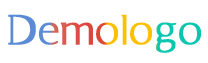

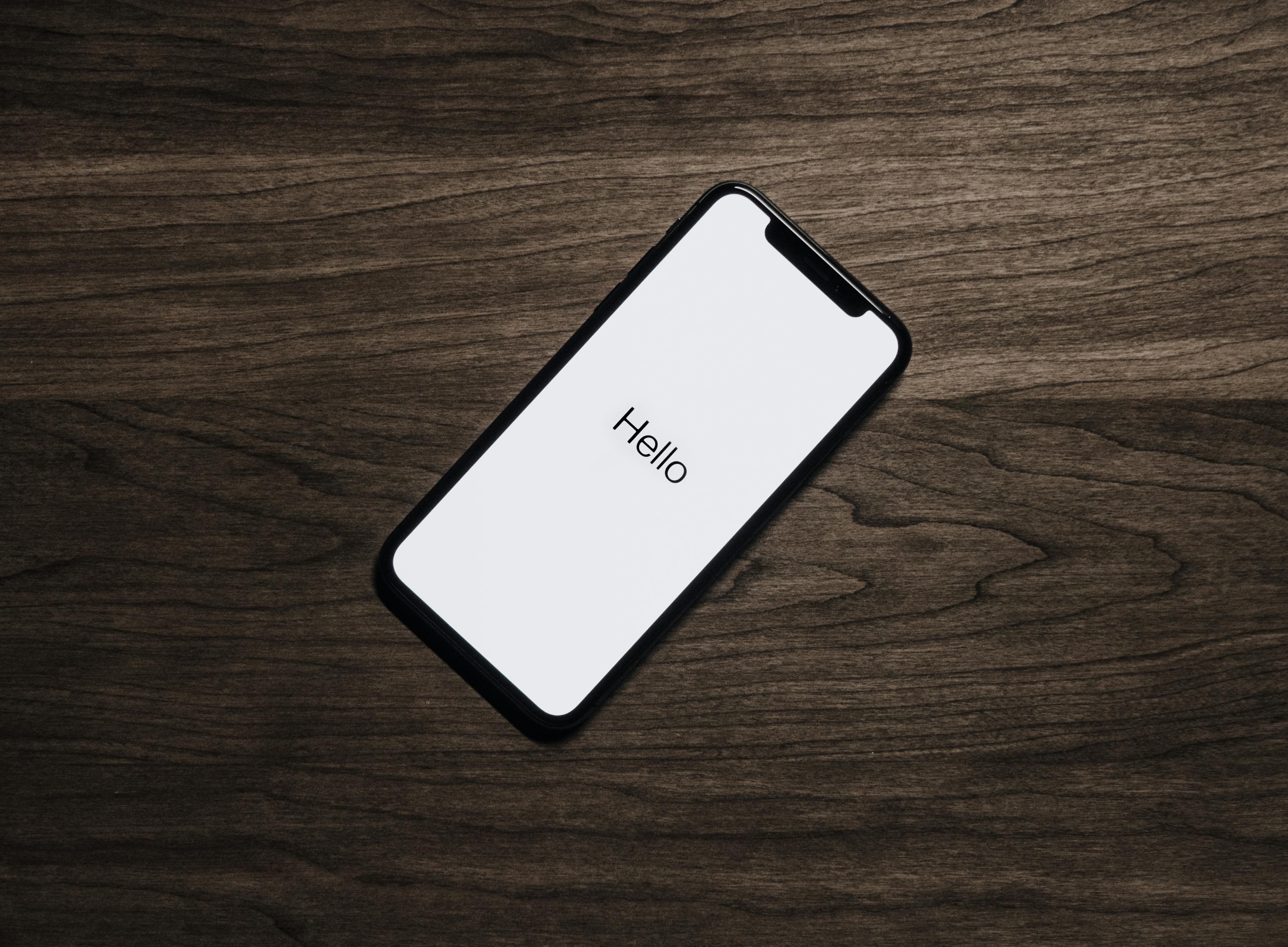

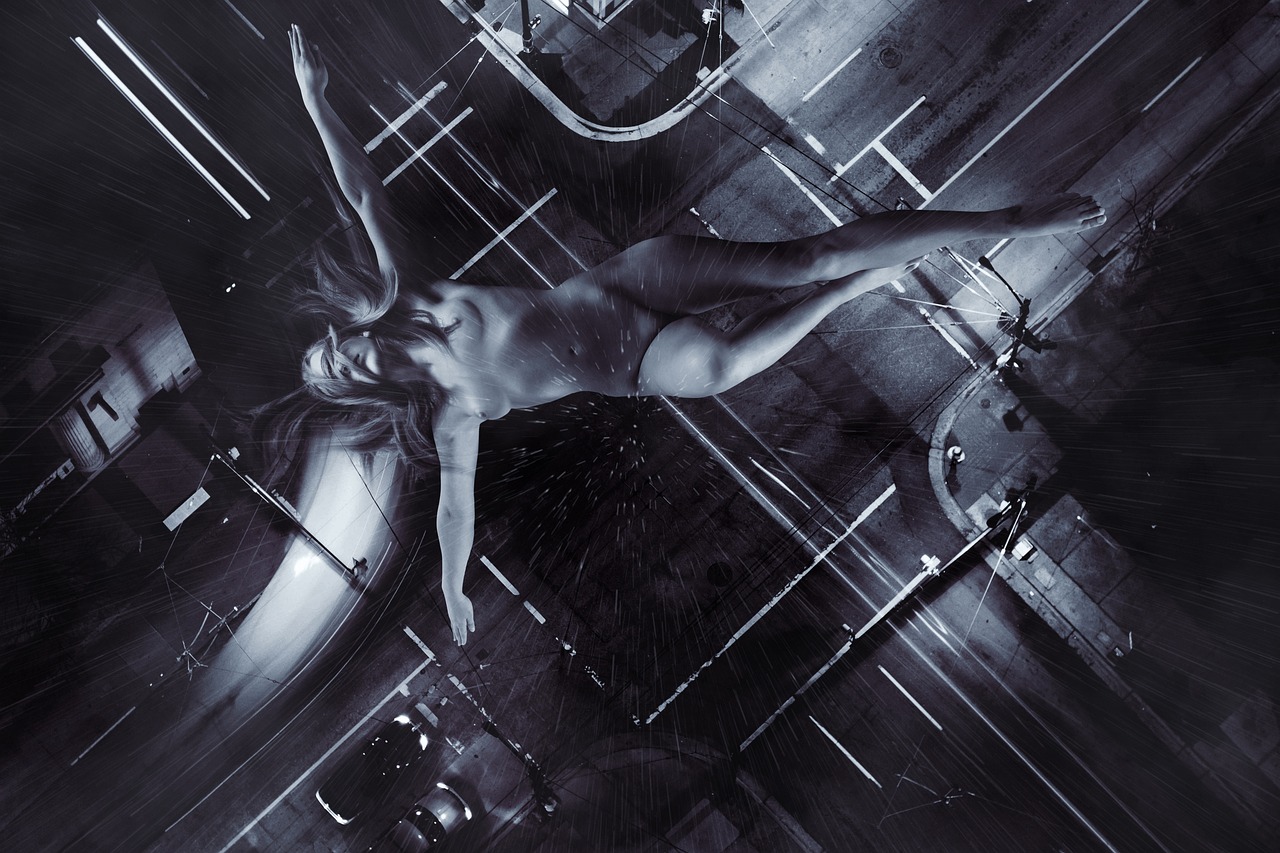



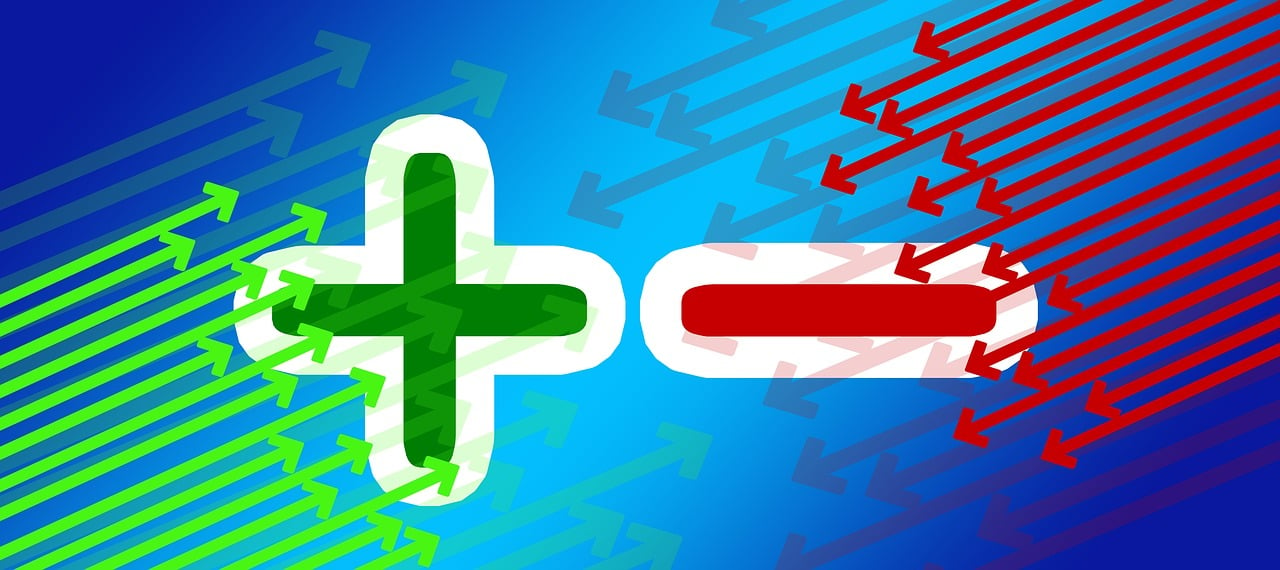



 闽ICP备2020019721号-1
闽ICP备2020019721号-1
还没有评论,来说两句吧...